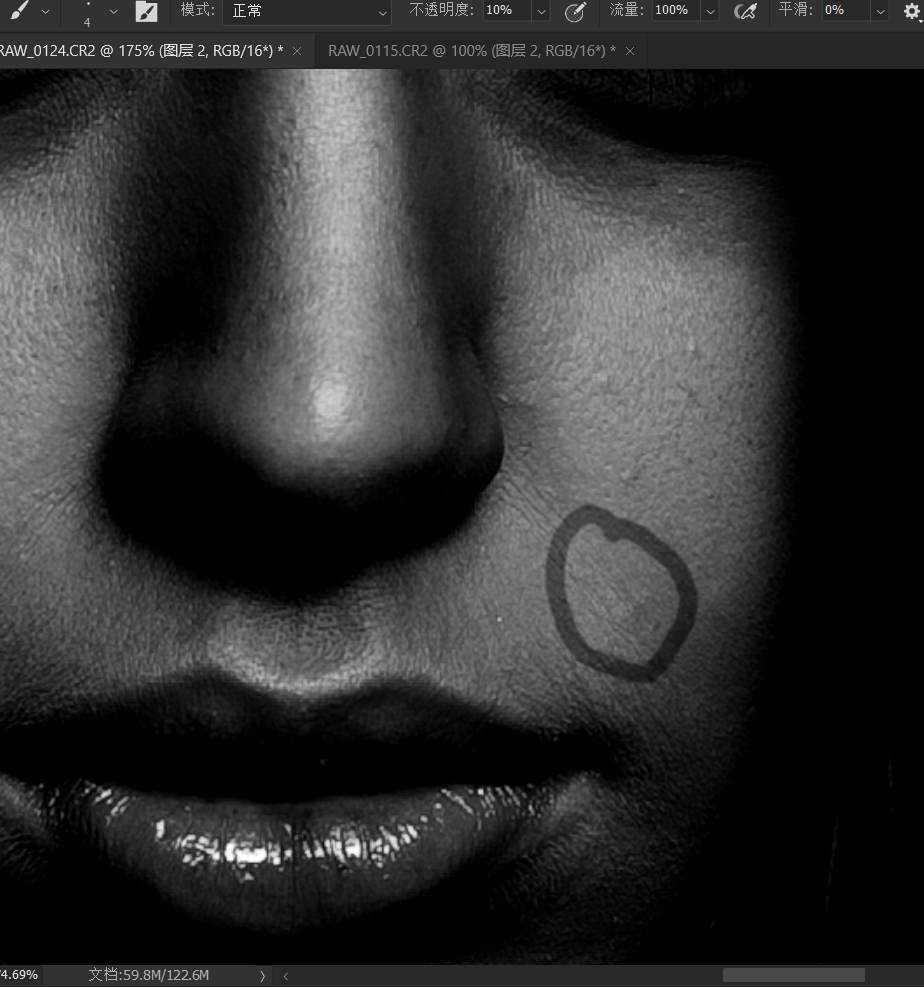我们磨皮的时候先去色变成黑白来观察,如果黑白情况下没有问题,基本没有问题,这里要观察皮肤的过度以及光影的过度。
导入PS之后我们复制一层,CTRL+J ,然后CTRL+SHIFT+N建立50%的灰色图层
这里模式选择柔光,勾选下面的填充柔光中性色(50%)的灰。
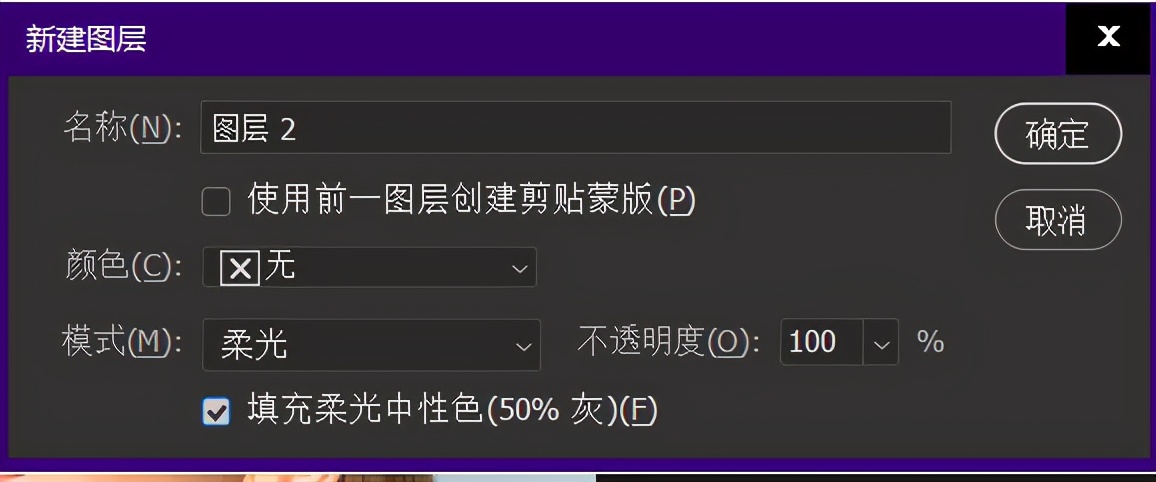
然后就出现了这个灰色图层,就是我们要的50%的灰,这个还不是重点,重点就是柔光模式,柔光模式的特点就是加大反差,
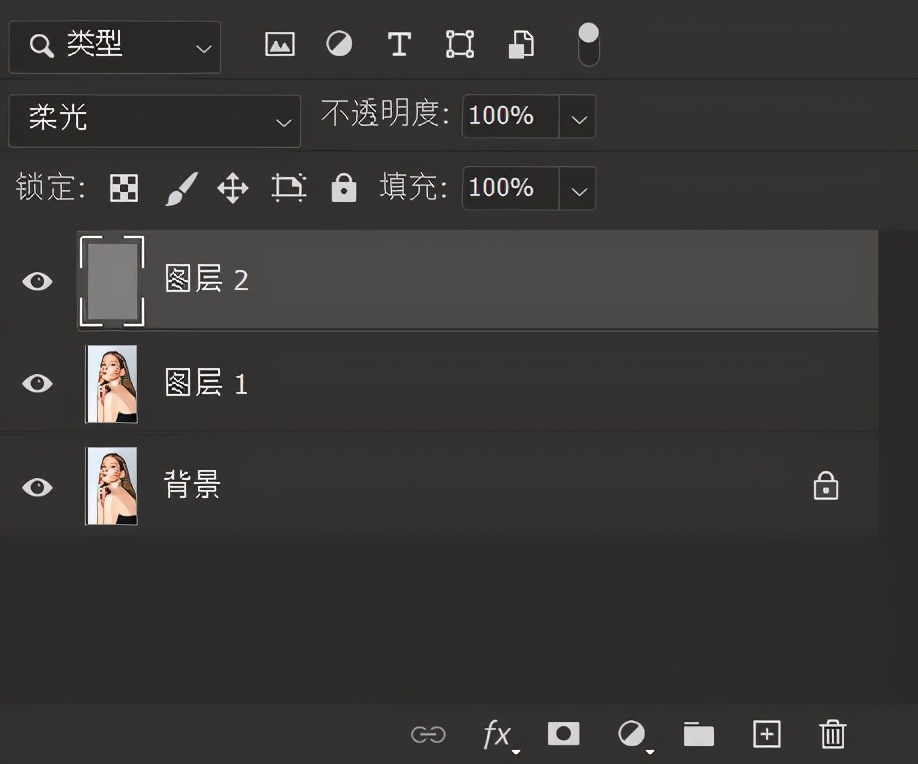
原图,

复制一层改成柔光模式,我们发现反差变大了。
很多人都知道,柔光模式就是加对比的,其实没有错,为什么会加对比,因为我们选择的这个混合层它有亮于50%灰的,也有低于50%灰的,这时候亮的会更亮,暗的会加深,如果刚刚好图层低于50%的会柔光模式就不会有如何变化。

所以我们使用一个50%的灰色图层,它什么效果也没有,通过黑色画笔来涂抹这个中性灰,就会变黑,

用白色画笔就会变白,这些操作我们需要在中性灰图层操作,

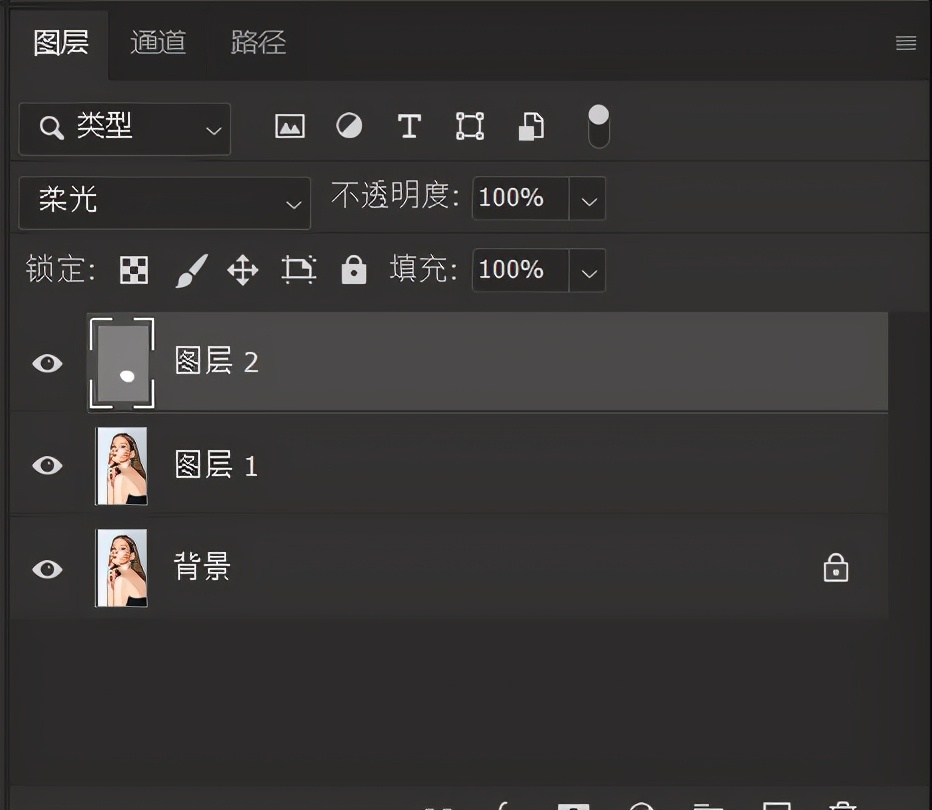
灰色图层就是中性灰图层
我们还可以直接建立一个空白图层,混合模式改为柔光,用黑白画笔涂抹效果是一样的,所以这个50%的灰不是最重要的,柔光模式才是最重要的。
但是我们为什么要建立一个中性灰图层,其实结果上没有区别的,但是在操作上有区别的,为了修图的时候方便一眼认出那个是修片图层,如果精修的话会有很多图层,这时候一不注意,操作失误,避免麻烦,所以还是建立一个中性灰图层。
当然了也可以给图层标记颜色,备注等等。
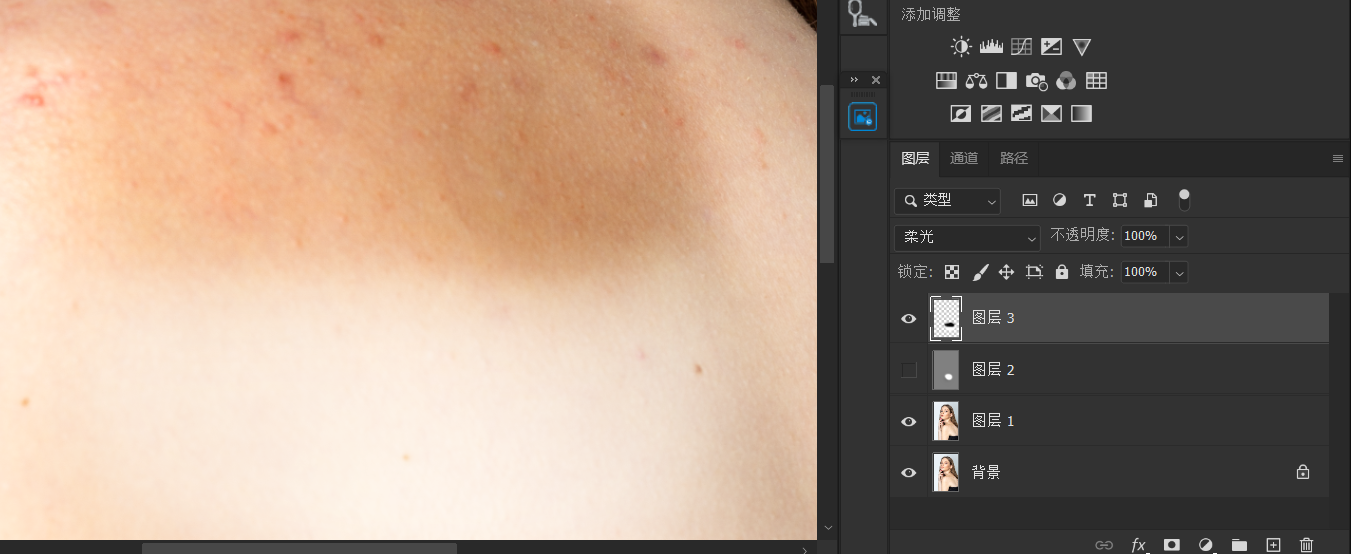
如果你在修图图层操作失误怎么办,如果是空白图层可以直接选出来删除,如果是中性灰图层,我们就可以把他还原成50%的灰就可以,这么还原,其实我们把前景色变成50%灰就可以,点击前景色就会弹出拾色器,我们在RGB 这个三个框里填入128就可以,当然,我们也可以在最下面的框里填入808080也可以,
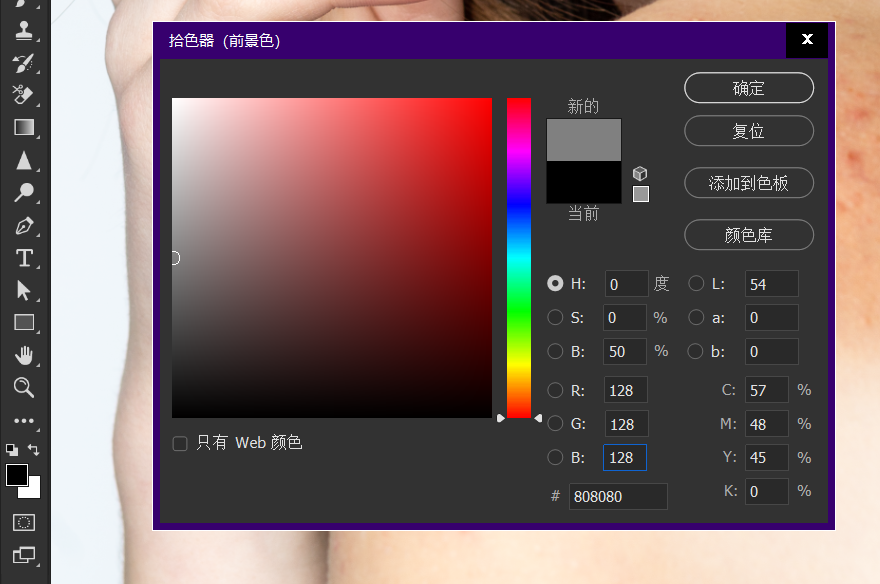
这个就是50%的灰。然后涂抹那些要复原的。
如果只是错了当前操作的步骤,我们直接可以ctrl+z就是返回上一步。
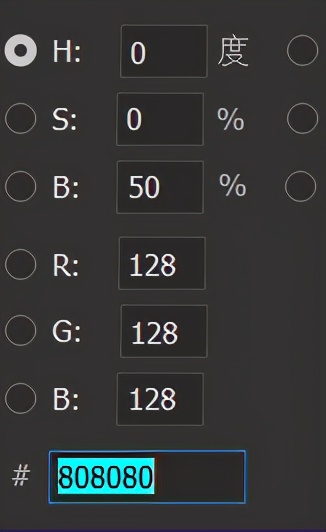
我们在画笔的状态下按一下D键就是可以复原前景色和背景色,就是还原成黑白,然后X键切换前景色的关系。
我们左手需要控制X键,切换黑白,还需要控制不透明度和流量,还需要控制画笔大小,这个我们推荐按着ALT键和右键进行调整比括号键快,我们精修的时候需要不同大小的画笔,不同流量和不透明度。
再说一遍,
D 键复原前景色。
X键切换黑白。
ALT+右键控制画笔大小。
数字123456789控制不透明度。
SHIFT+123456789控制流量。
按空格键来拖动画布。
所以我们的左手比较忙,不能用一个不透明度和大小的画笔把整个片子涂下来,这样会变成很花,我们需要频繁地去切换。
画笔大小工具修复的面积来调整,不透明度和流量根据手感和观察来调整,
比如我们要去掉这个痘痘,我们需要把暗的地方提亮,把亮的地方压暗,

画笔大小要和豆豆一样大小,然后我用了100的不透明度和流量,这时候感觉是不是太过了,
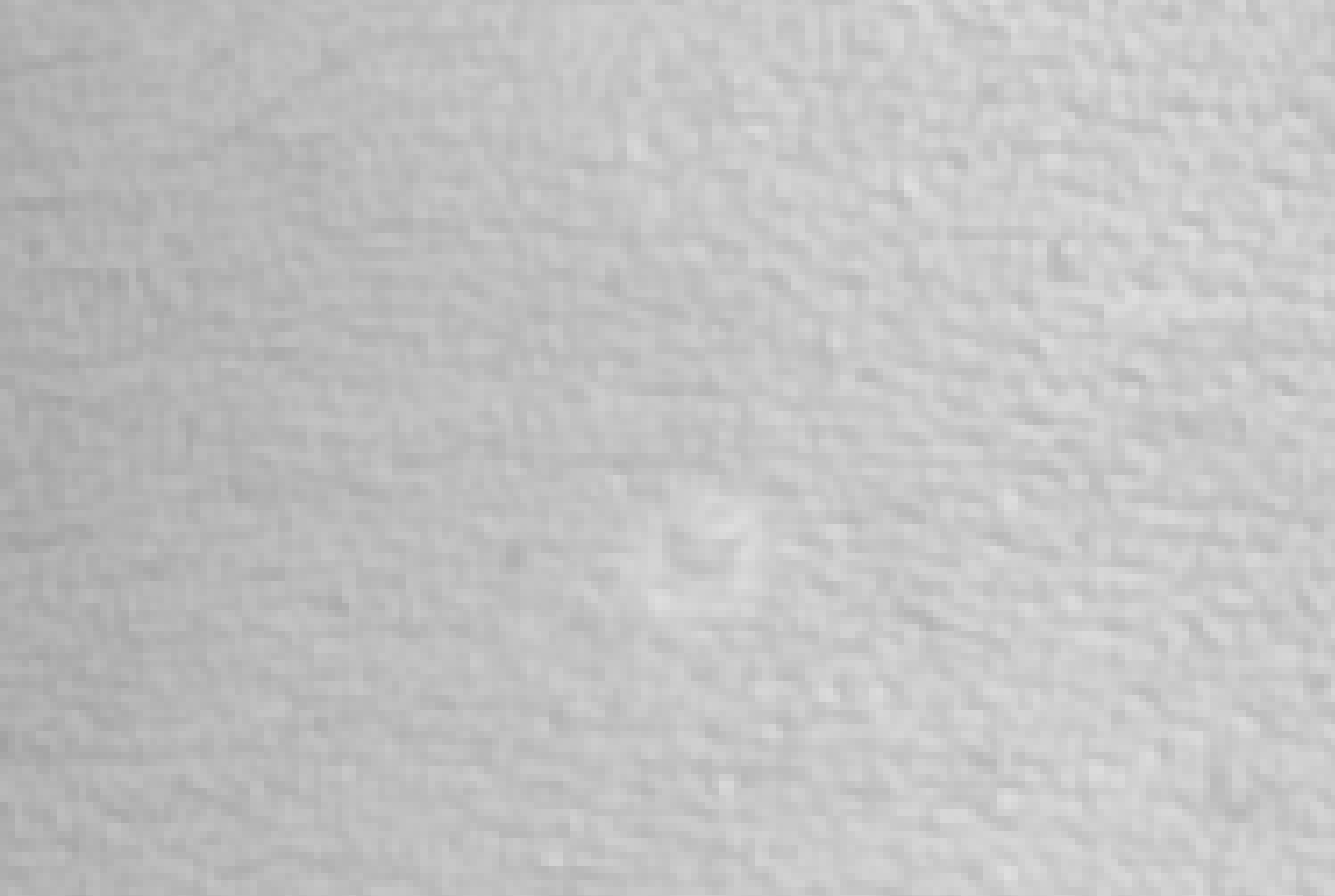
我把不透明度降到50,是不是好很多了,直接按数字5就可以。很多人比较在意这个参数,其实没有必要,我们的图都不一样,参数需要变化,我们不要记参数,记住感觉,我们到底需要压暗还是提亮,画质压暗到什么程度,提亮到什么程度。
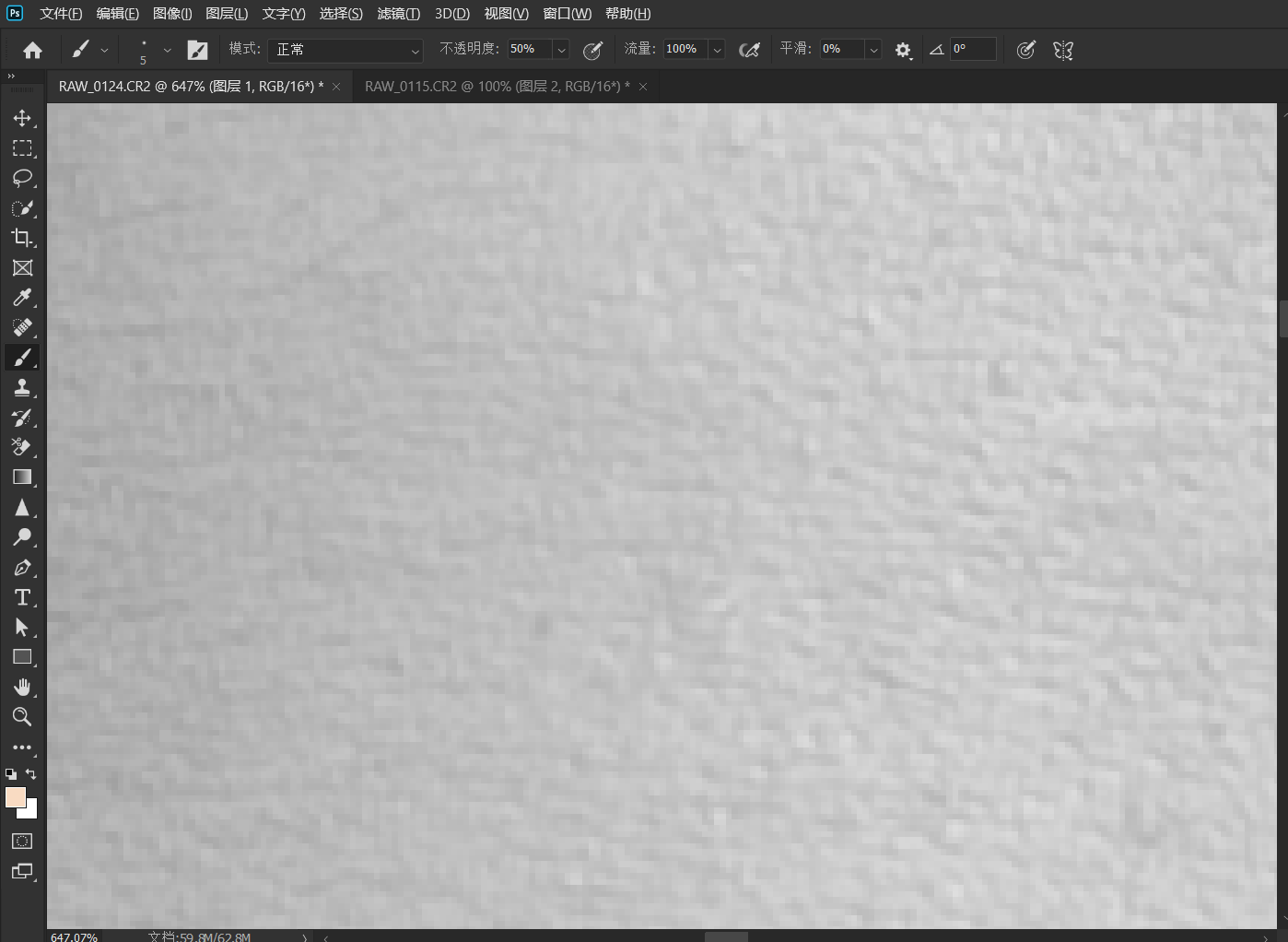
如果皮肤上有一个很黑或者很白的时候中性灰是去不掉的,
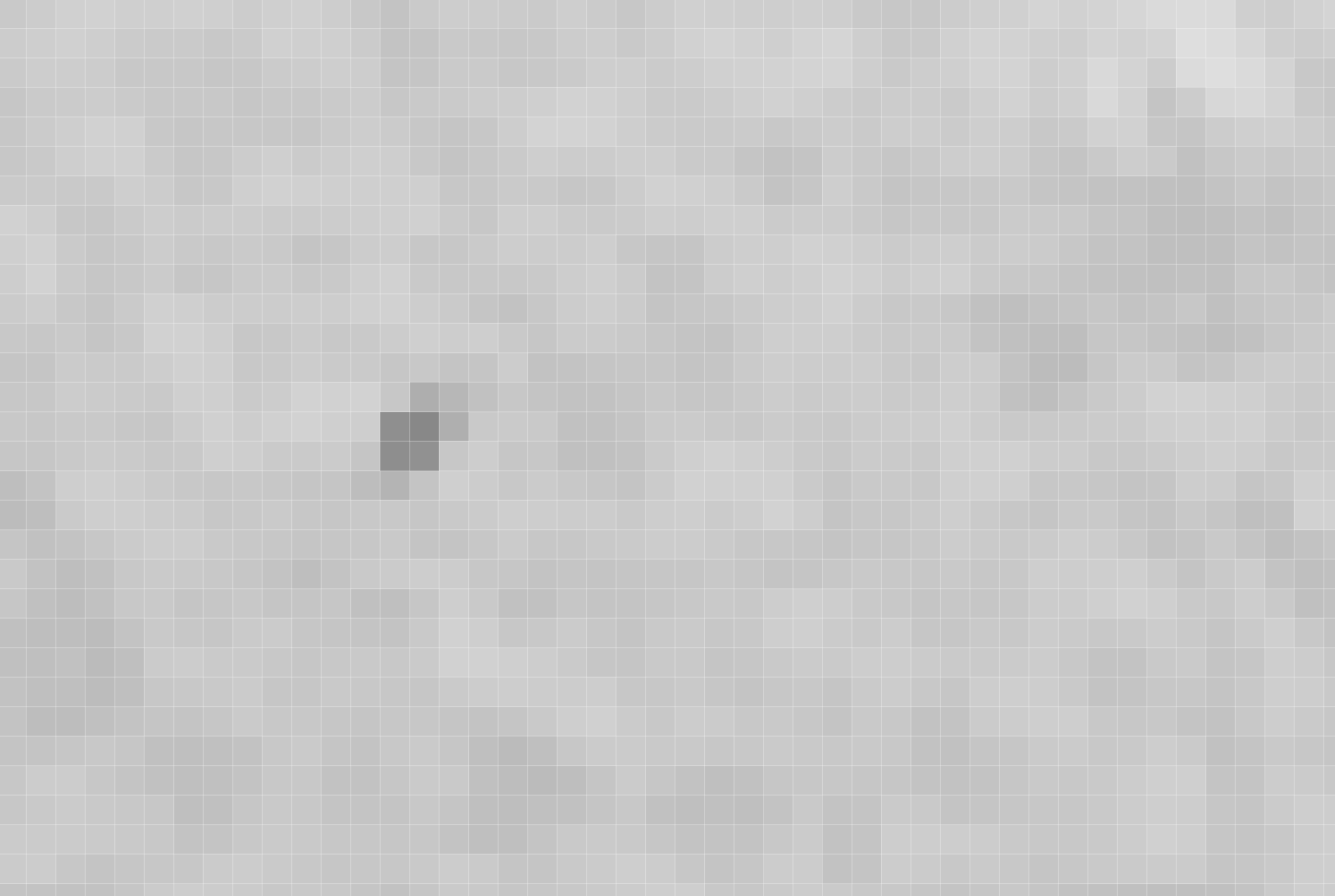
我们在使用中性灰之前我们需要在原图上做一个修饰,CTRL+J复制一层,我们在LR或者在ACR里把图导到PS里后我们先做一个基本修饰。人像片子里基本瑕疵就是痘痘,我们中性灰其实可以处理这个痘痘,但是太麻烦了,我们简单的方法处理,我们可以用图章或者是修复画笔,这个功能基本一样,图章比较死板。
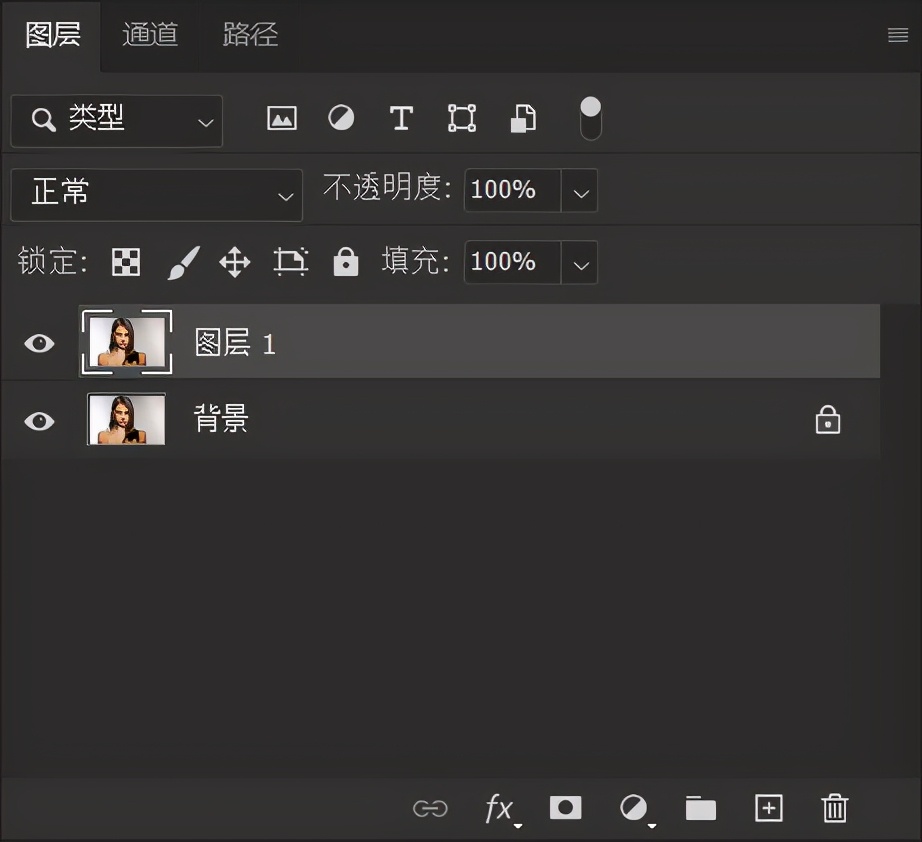
比如我们按着ALT键取样,他会有一个影子,可能会干扰我们,当然了也可以去掉,点击图章工具,顶部工具栏出出现图层工具的一些设置,我们点击模式边上的那个图章,就会出现仿制源,下面的显示叠加取消就好了。这个是个人习惯,我还是比较习惯修复画笔。
还有一个就是图章和鼠标一起用比较好的,修复画笔和手绘板一起使用比较好的,
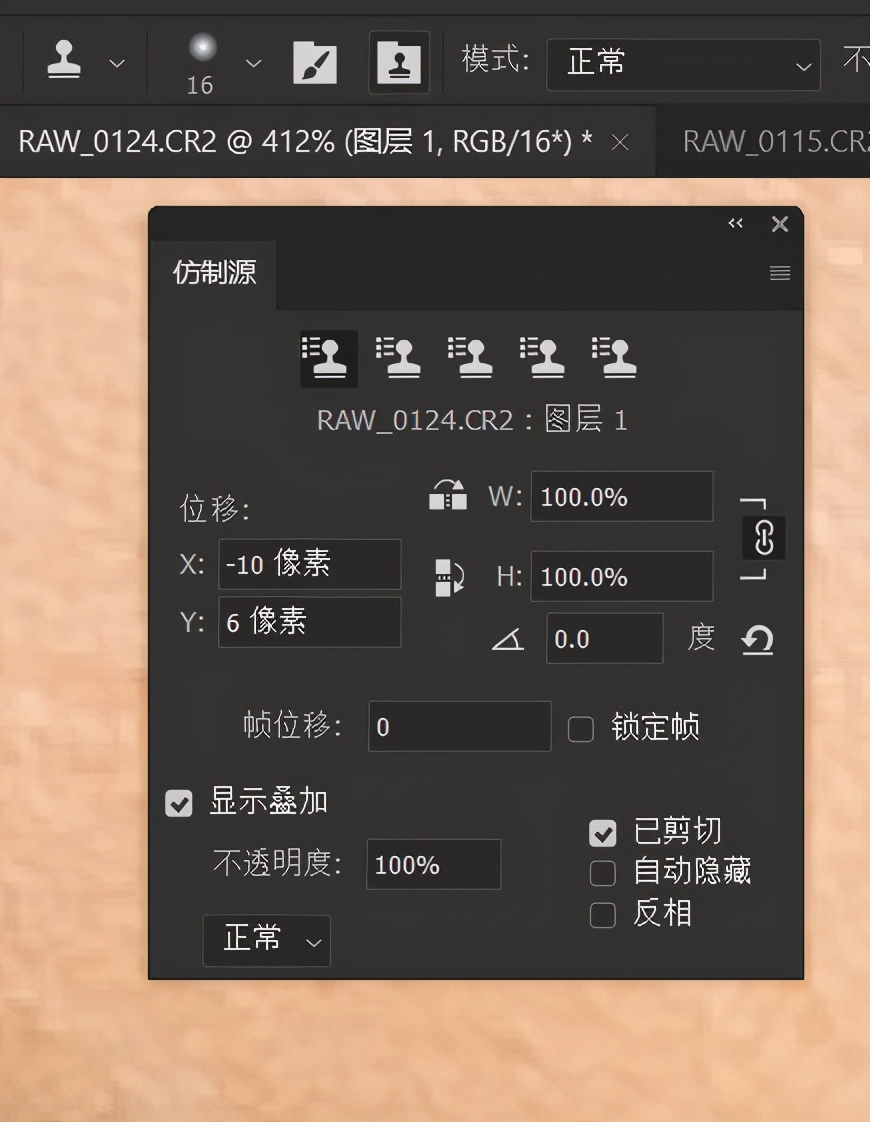
大概先修这一半,不然时间太长了,圈和瑕疵大小一样,细致一点。
我们要干掉的是比较明显的痘印,很黑或者很白的点,我们就用修复画笔,如果是比较大的一个色块就不可以用修复画笔,大面积的我们用中性灰,小的明显的我们用修复画笔。
这一步比较简单,但是需要细心处理。

做完这些我们建立一个去色图层,点击黑白就可以,拉渐变也可以。
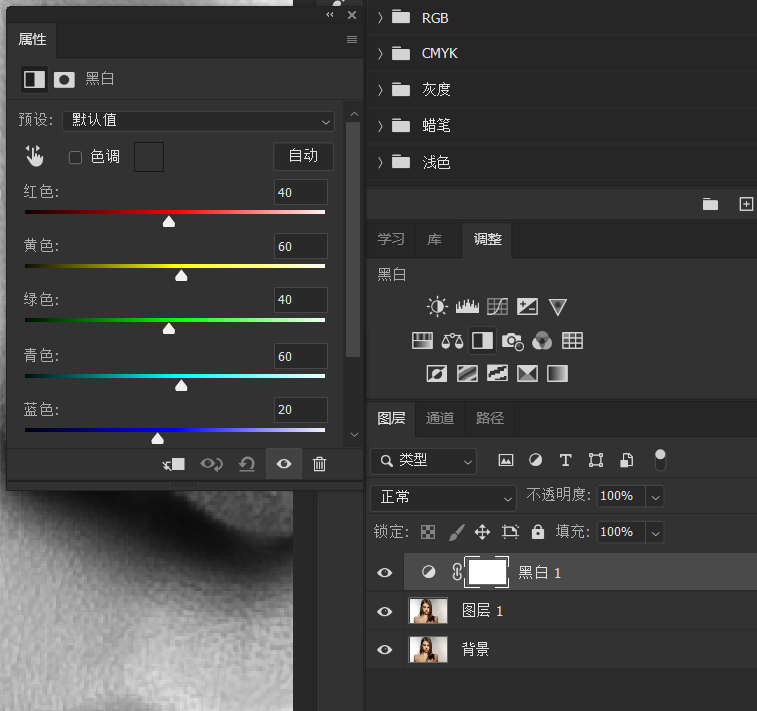
然后在建立一个曲线,压暗
曲线压暗到什么程度合适,它是一个观察图层,你能否把片子修的很细腻,其实这个观察图层这个曲线很重要,黑白图层不用动,但是曲线要来回变,可能要压的很暗,可能需要提亮很多,甚至加对比。
什么时候压暗,我们一般都是从亮的区域开始修,所以我们通过曲线压暗之后暗的地方什么都看不见了,剩下我们可以看到层次的都是亮的区域,我们一层一层来,等我们把亮的区域修的差不多了,我们稍微提亮一下曲线,这时候就会出现更多的细节,这时候我们就可以修这些,这些称之为中灰或者暗灰,等我们修暗部的时候我们就可以提亮曲线,这时候我们看到了暗部区域,我们可以接着修。
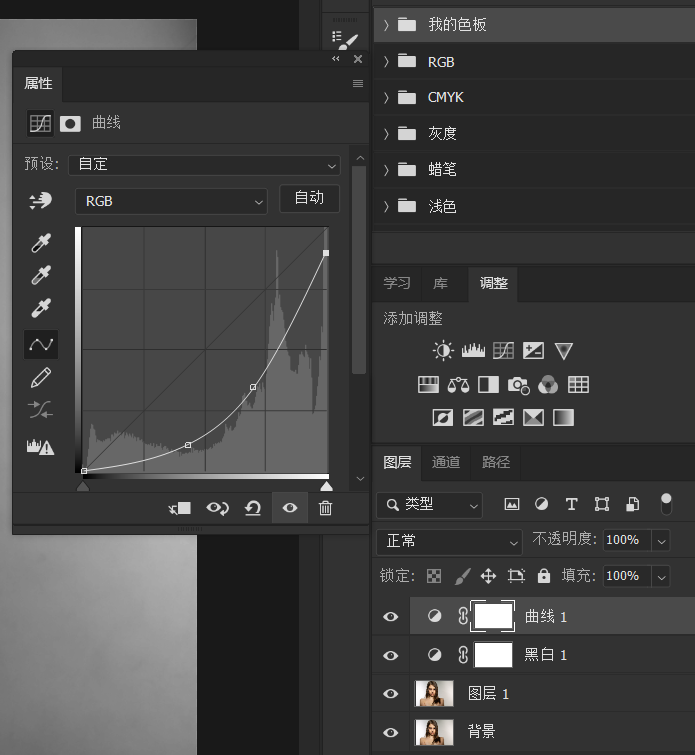
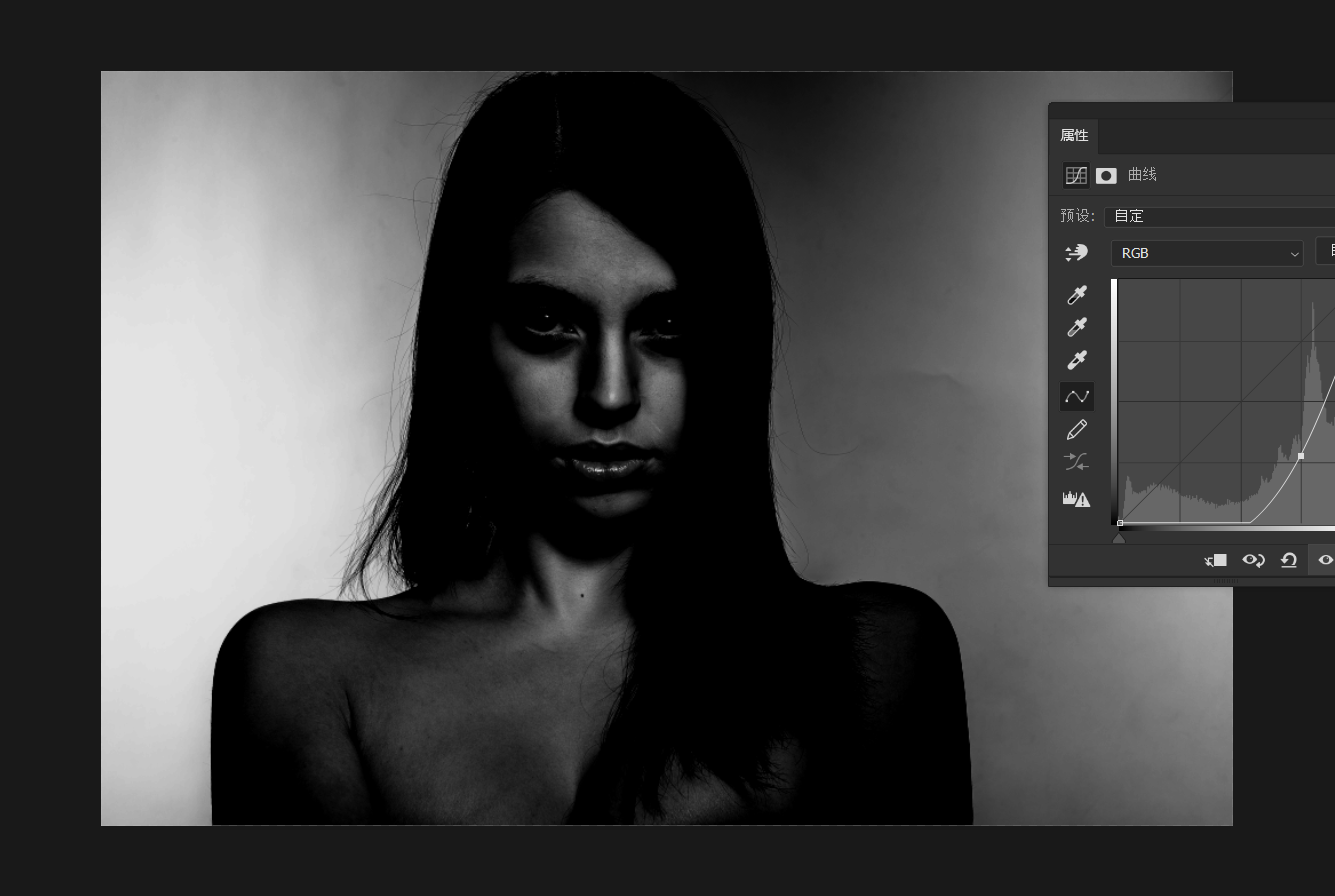
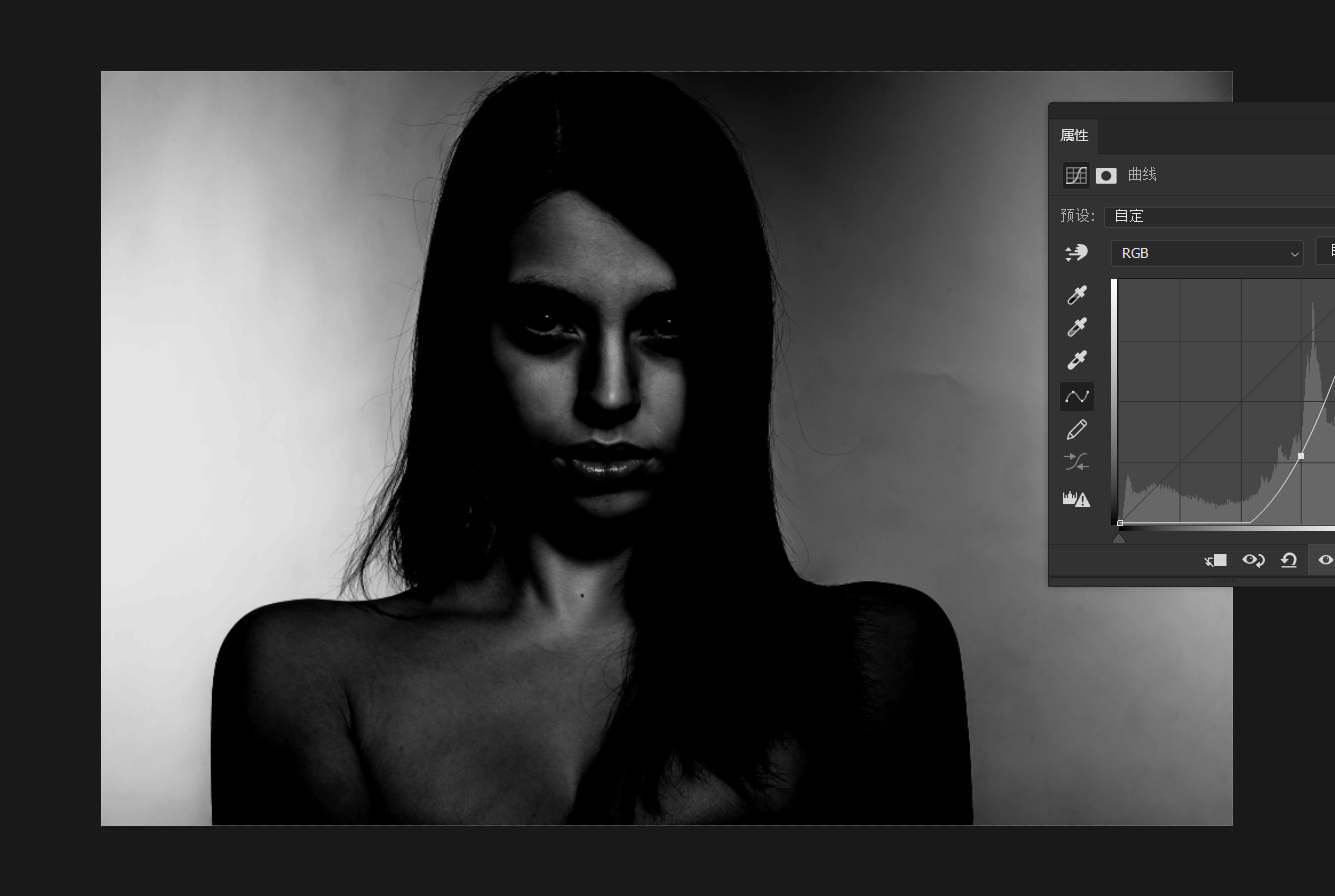
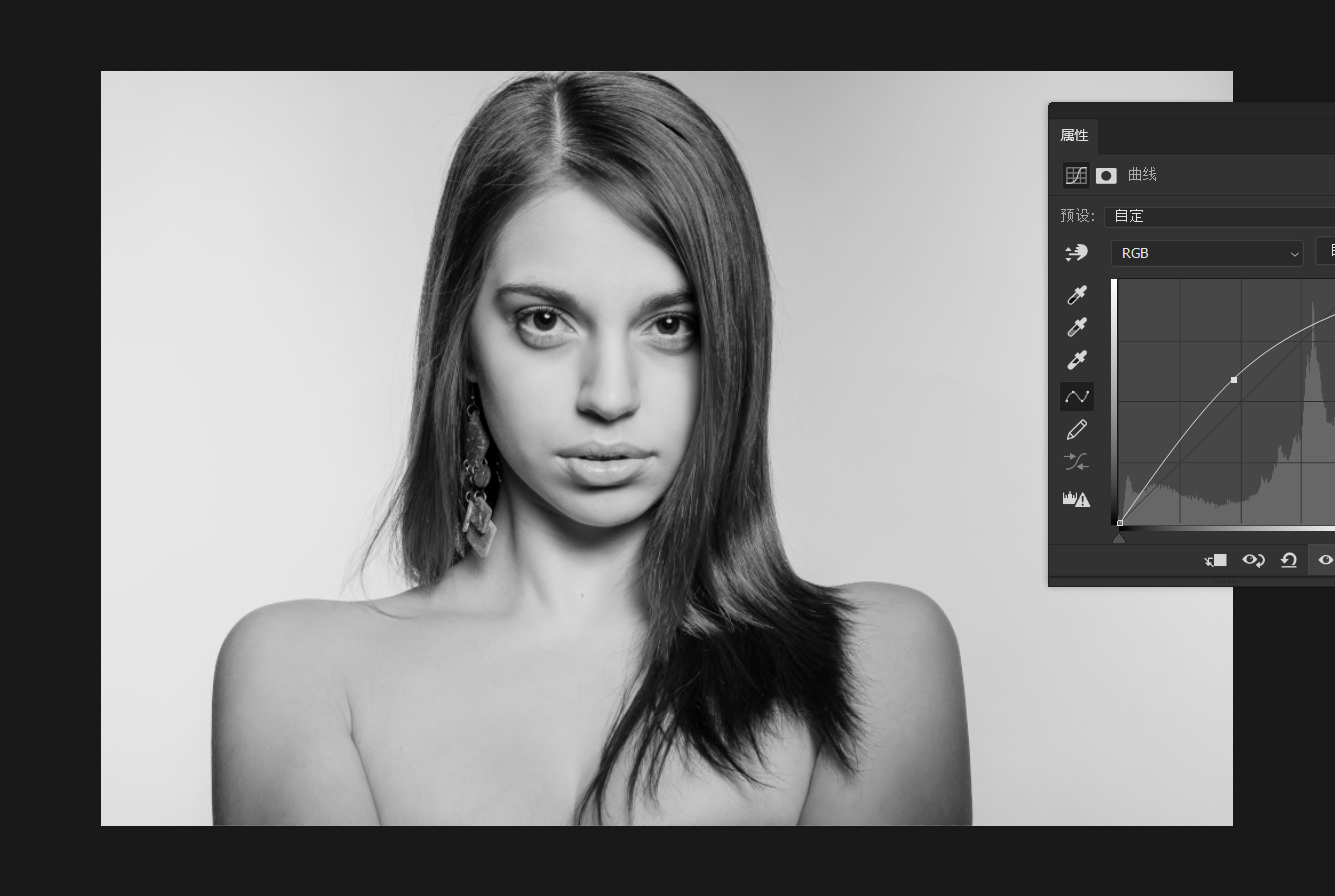
如果你压的 很黑了,还是不够的时候,就可以加对比,在大对比、低明度的情况下,我们就可以把细节看得更加清楚,
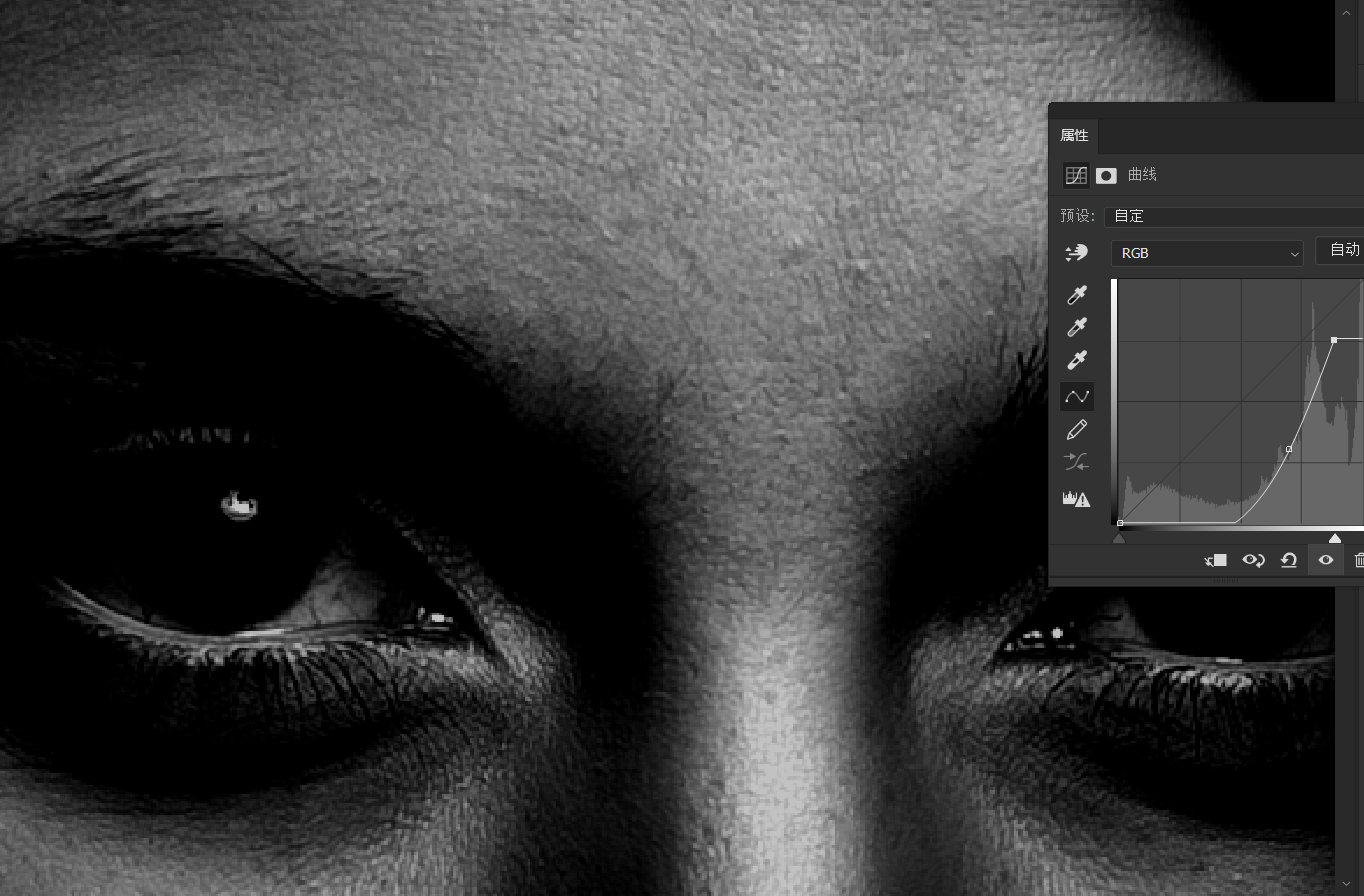
按着CTRL键点击曲线和黑白图层,然后点击一下下面那个文件夹一样的图表就可以建立一个组,我们命名为观察组,
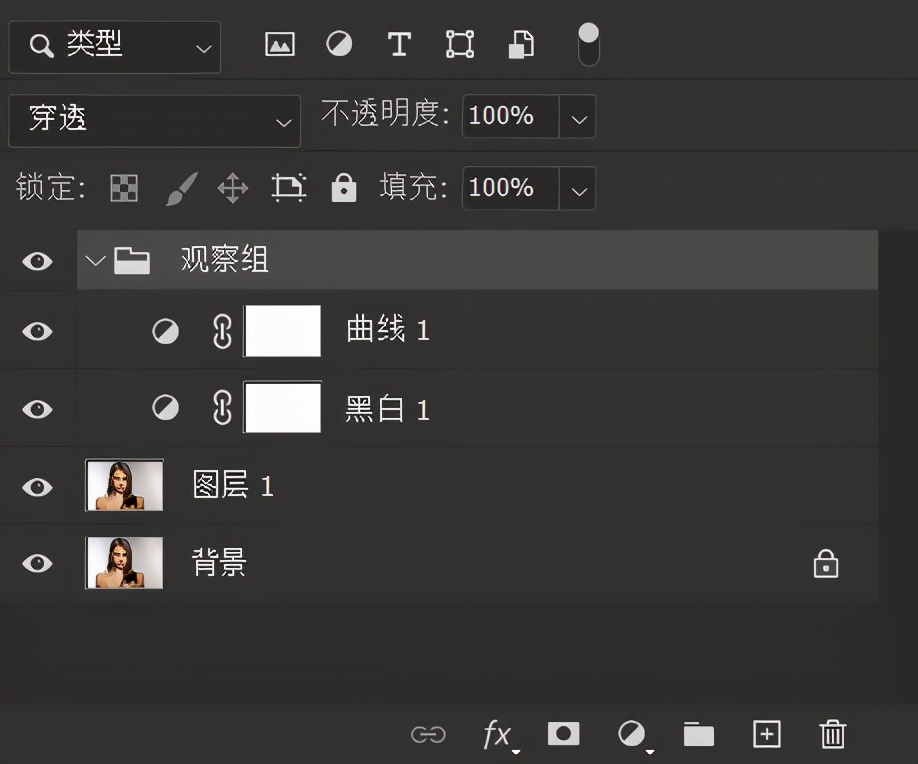
下面我们可以在建立一个50%灰的图层
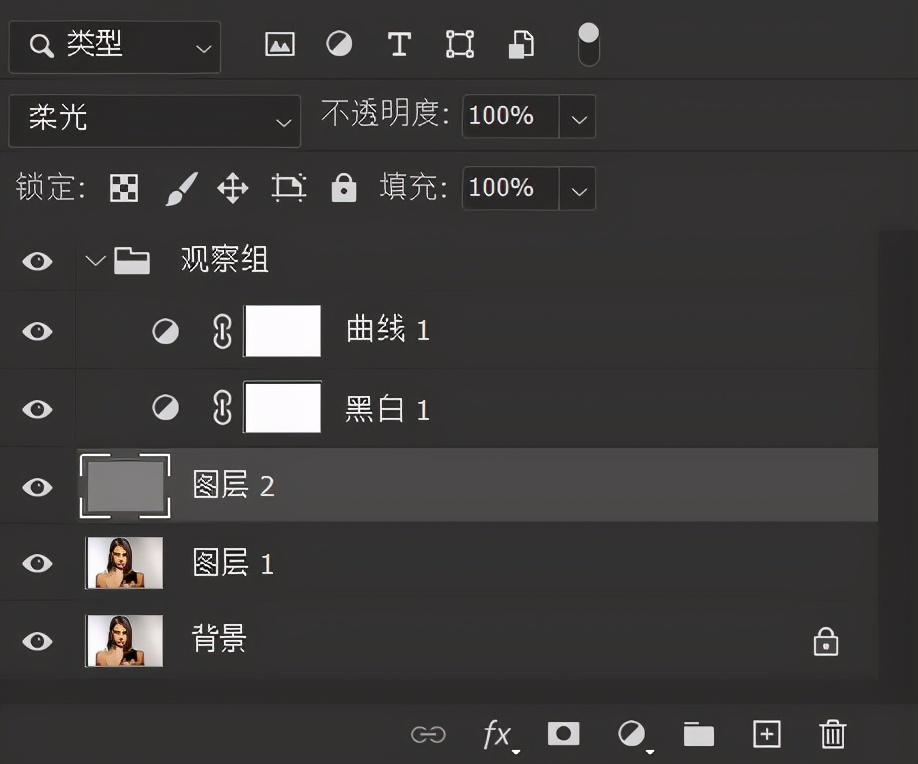
现在曲线图层里压暗,然后回到中性灰图层,我们开始干,
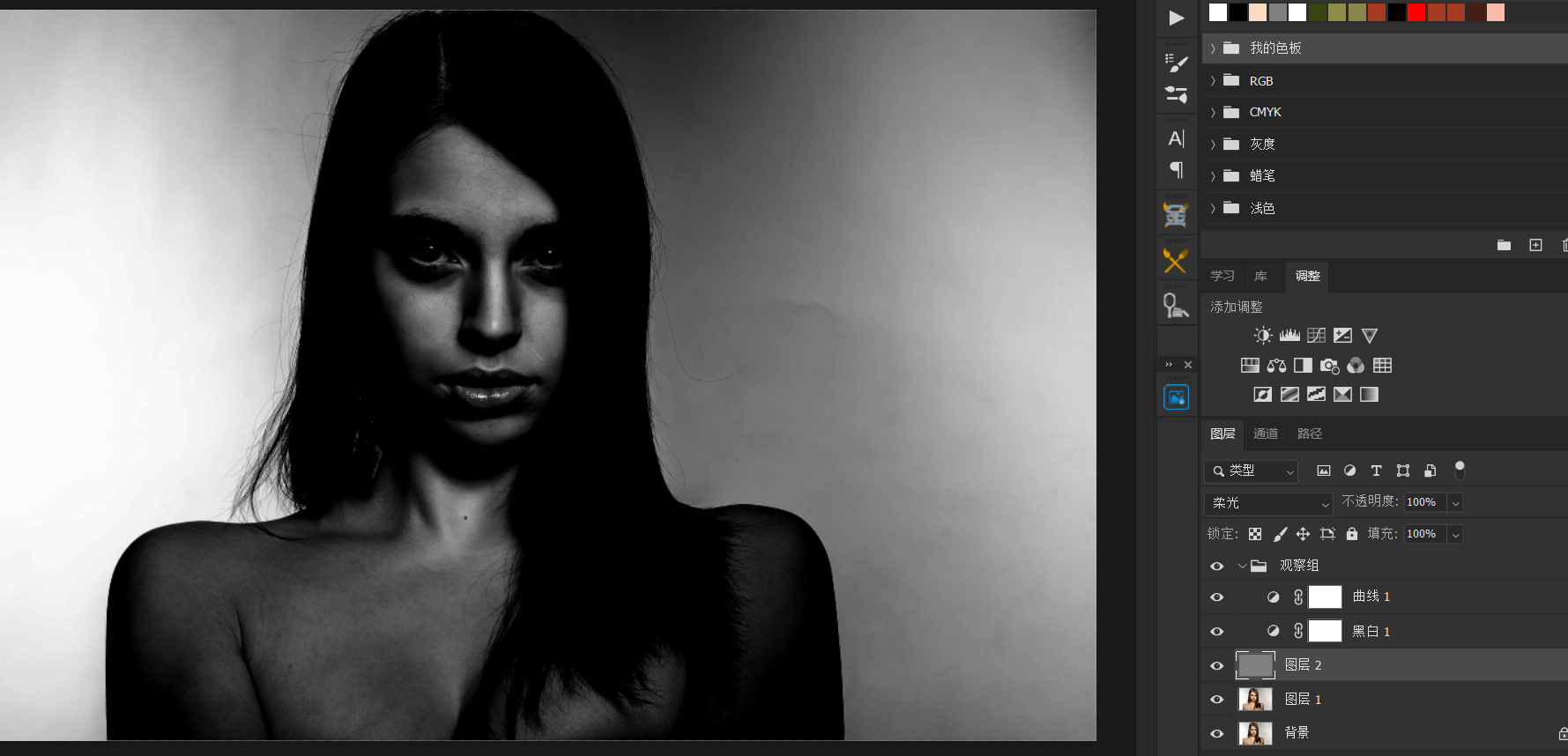
比如这个嘴这里,有一个白的区域,我们需要压暗它,但是不是压暗所有的亮的,要知道那些是结构,必须亮,比如鼻梁嘴唇上面的高光都是不能修复的,我们要随时关闭观察组来观察原图的结构,这种结构的带来的亮暗我们不仅不能修复,还有强化它。
所以下面这个圈里的我们知道这个不是有结构的,我们可以修复,
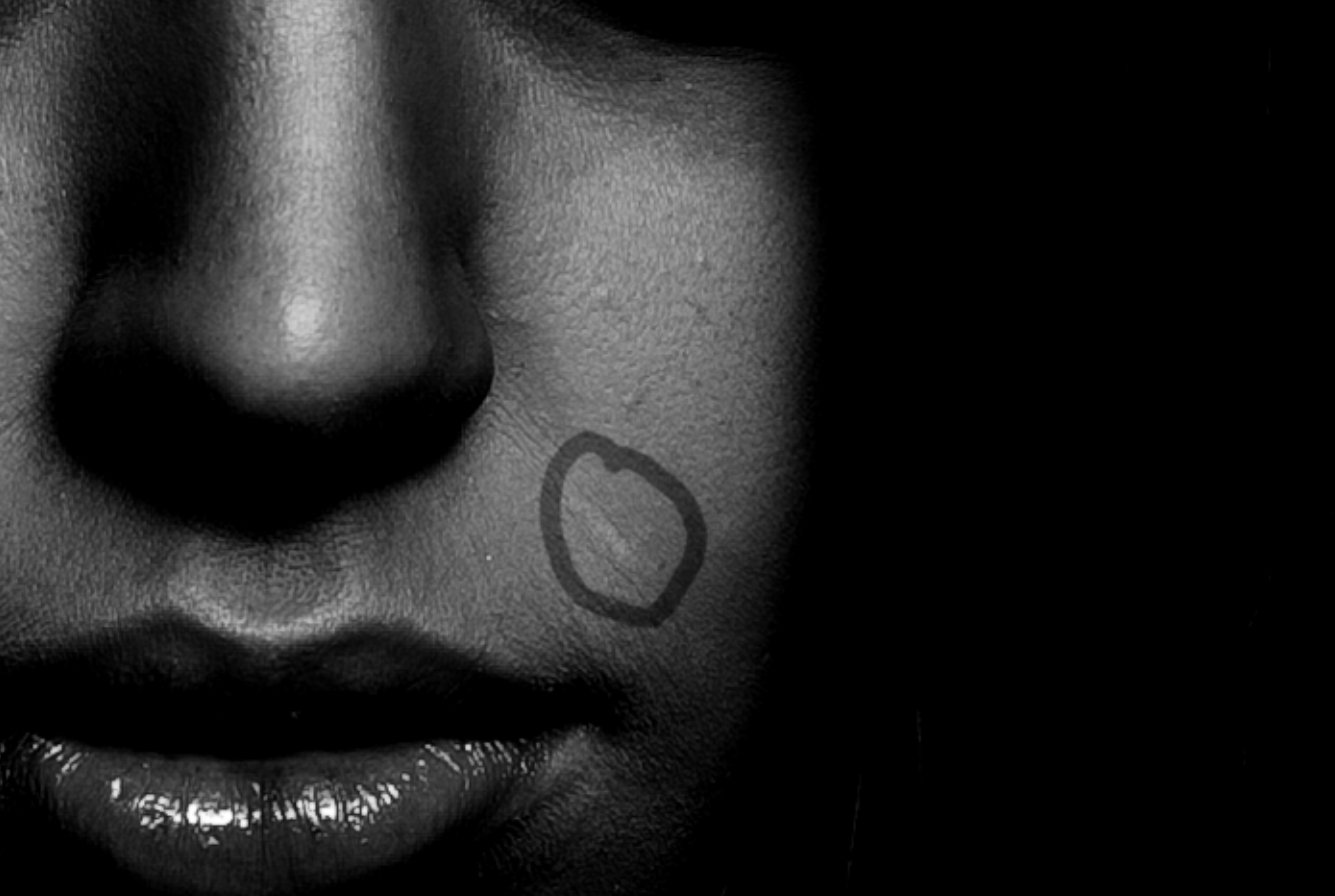
不透明度放在10,就差不多,涂抹,我们就可以修复,要关闭画笔压力。